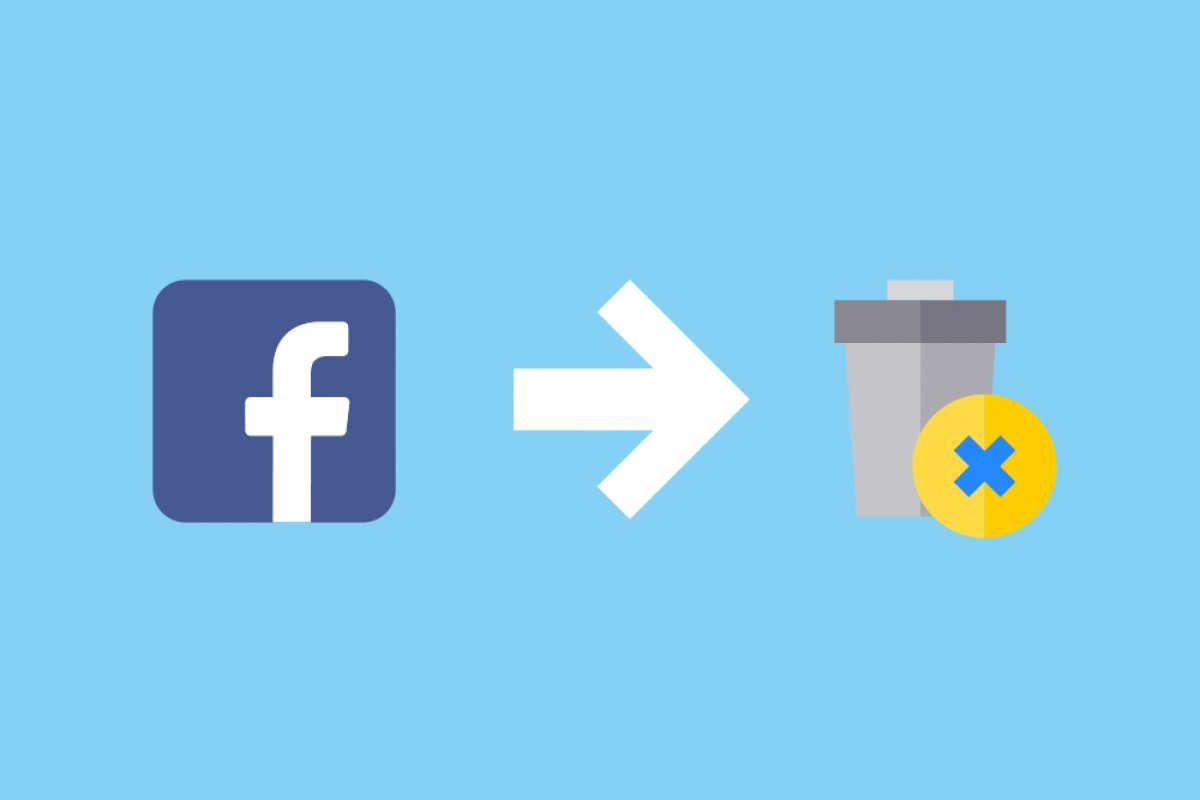Социальная сеть Facebook насчитывает более 3 миллиардов активных пользователей в месяц. Их средний возраст составляет от 25 до 35 лет. И подавляющее большинство — мужчины. Как бы то ни было, Facebook больше не является модным приложением, в котором можно общаться, знакомиться с людьми или воссоединяться с друзьями из прошлого. Итак, возможно, вы решили покинуть эту соцсеть.
Если вы решите не уходить с Facebook навсегда, можете оставить свою учетную запись активной. Но вы имеете право удалить свою учетную запись Facebook. Таким образом, никто не сможет связаться с вами, а опубликованный вами контент исчезнет. Сообщения, фотографии, видео и другой контент, связанный с вашей учетной записью, также будут удалены, хотя у вас также есть возможность удалять свои публикации в Facebook, не удаляя свою учетную запись.
Далее вы увидите, как временно деактивировать учетную запись Facebook. Промежуточный шаг перед принятием окончательного решения об удалении вашей учетной записи Facebook. Мы также объясним порядок действий. И чтобы узнать, что лучше: деактивировать или удалить, мы рассмотрим различия между обоими решениями. Таким образом, вы примете лучшее, прежде чем забыть об этой социальной сети, которая переживает не лучший момент.
Различия между деактивацией и удалением учетной записи Facebook
Прежде чем что-либо делать, стоит спросить себя, в чем разница между деактивацией и удалением вашего профиля или учетной записи Facebook. Хотя, прежде всего, стоит знать, что в одной учетной записи может быть несколько профилей. Хотя обычно есть только один. В противном случае вы можете удалить или деактивировать профиль и сохранить свою учетную запись.
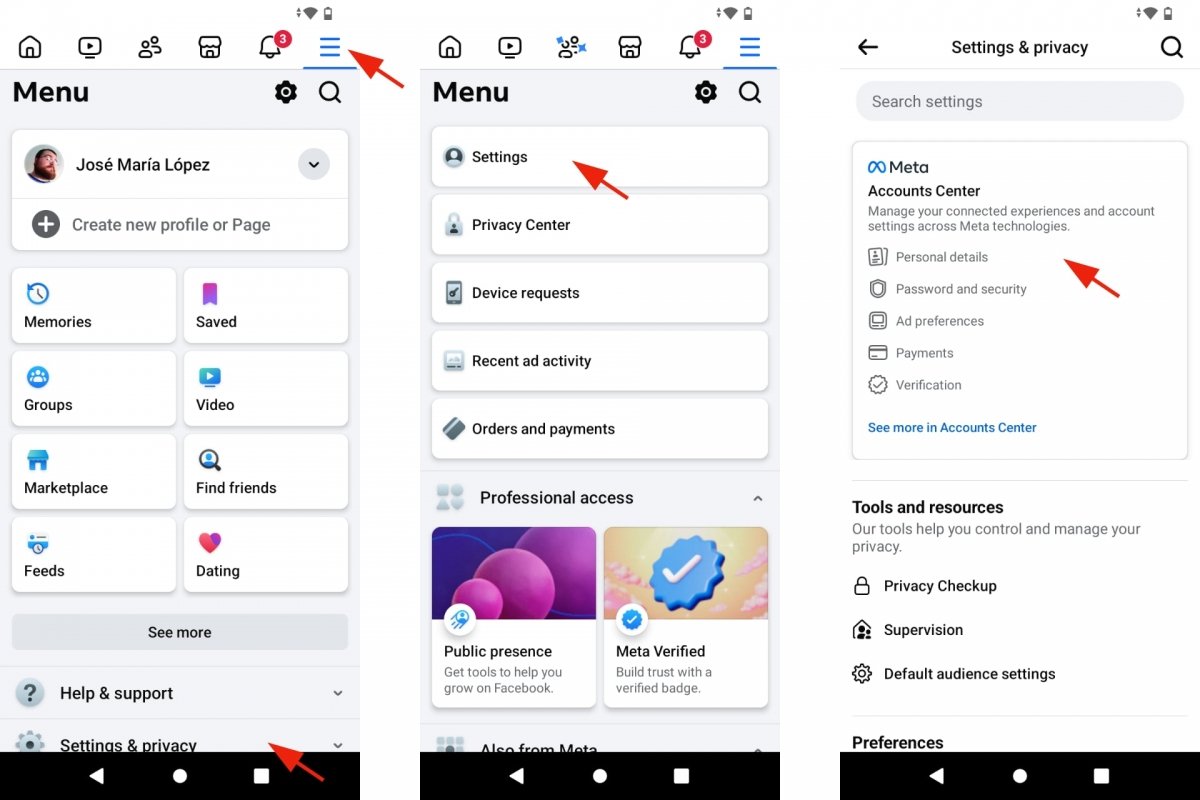 Деактивируйте или удалите свою учетную запись Facebook
Деактивируйте или удалите свою учетную запись Facebook
Но давайте сосредоточимся на учетных записях Facebook. Если вы хотите перестать присутствовать в этой социальной сети, у вас есть два варианта: деактивировать либо удалить учетную запись. Если вы деактивируете учетную запись Facebook, вы сможете активировать ее снова позже. То есть она сохранится на случай, если вы передумаете. С другой стороны, если вы удалите учетную запись Facebook, вы не сможете к ней вернуться.
Что нужно знать о деактивации вашей учетной записи Facebook. Вы сможете активировать ее снова, когда захотите. Но никто не сможет увидеть вашу биографию или найти вас. Это будет так, как если бы ее не существует. Ваши друзья увидят ваше имя в своем списке друзей. Администраторы групп по-прежнему смогут видеть ваши сообщения и комментарии, сопровождаемые вашим именем. Когда вы деактивируете свою учетную запись, страницы, которыми вы управляете, также будут деактивированы.
Если вы решите удалить учетную запись Facebook, вы не сможете получить к ней доступ через 30 дней с момента запроса на удаление. Никто не сможет увидеть вашу биографию или найти вас, и ваше имя не будет отображаться в поиске. Ваши сообщения и комментарии также исчезнут через 90 дней с момента запроса на удаление учетной записи.
Независимо от того, решите ли вы деактивировать или удалить свою учетную запись Facebook, в обеих ситуациях вы не сможете использовать учетную запись Facebook для доступа к другим продуктам или услугам Meta.
По сути, деактивация учетной записи Facebook скрывает это. Но оно все еще. Вы можете активировать ее снова, если передумаете. С другой стороны, удаление учетной записи Facebook является окончательным. Существует льготный период для отмены запроса на удаление. Но по истечении 30-дневного периода ваша учетная запись исчезает вместе со всем содержимым. Кроме того, «с момента начала процесса удаления может пройти максимум 90 дней, пока весь опубликованный вами контент не будет удален».
Некоторая часть вашей информации может по-прежнему находиться в распоряжении Facebook, поскольку сеть создает резервные копии «на случай сбоя, ошибки программного обеспечения или другой потери данных». Еще одна причина, по которой Facebook выступает за сохранение вашей информации в своем распоряжении, — это «в случае возникновения юридических проблем или нарушений условий или в качестве защиты и предотвращения ущерба».
Как временно деактивировать учетную запись Facebook
Процесс временной деактивации учетной записи Facebook относительно прост. Но из соображений безопасности требует множества действий. Давайте посмотрим этот порядок. Он может незначительно меняться с каждым новым обновлением Facebook. Но в целом такие действия нужно выполнить, чтобы деактивировать учетную запись.
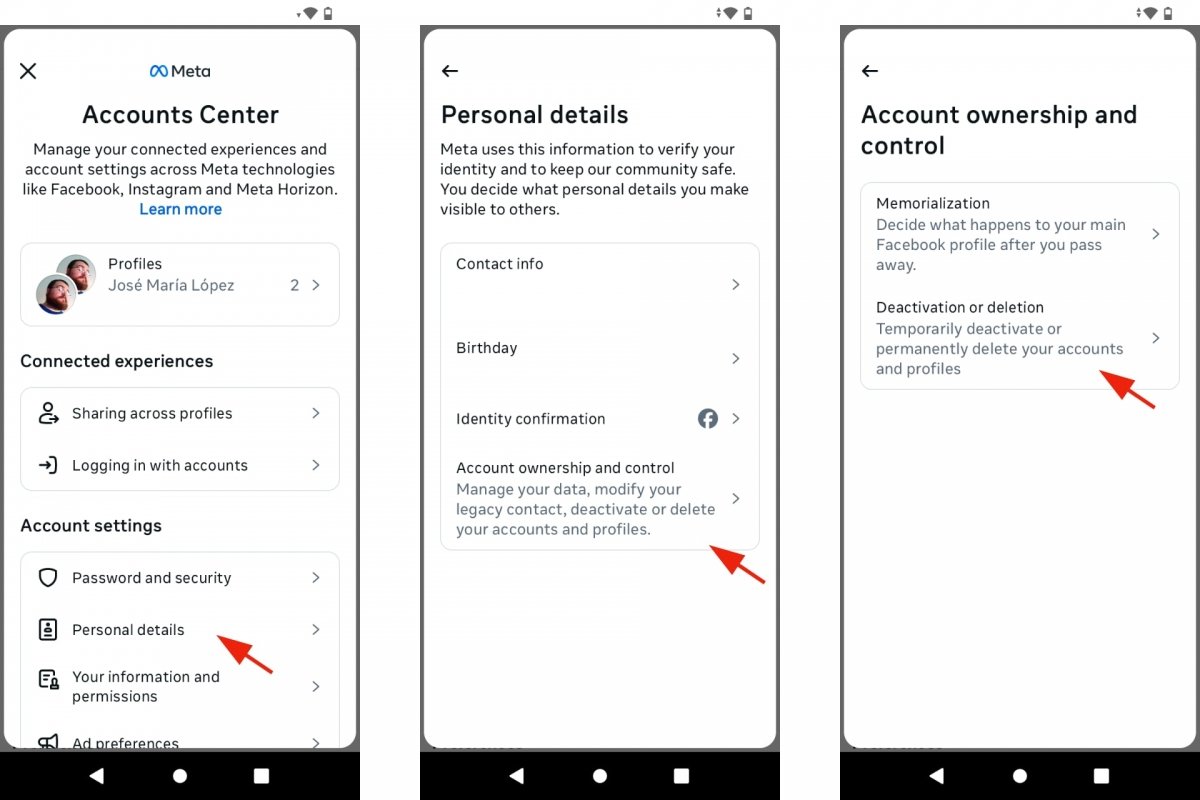 Деактивируйте свою учетную запись Facebook
Деактивируйте свою учетную запись Facebook
- Откройте приложение Facebook.
- Нажмите раскрывающееся меню в правом верхнем углу.
- Нажмите на три горизонтальные линии.
- Нажмите «Настройки и конфиденциальность».
- Нажмите «Настройки».
- Выберите опцию «Центр учетных записей».
- Теперь перейдите в «Персональные данные».
- Войдите в настройки учетной записи.
- Нажмите «Владение и контроль учетной записи».
- Найдите опцию «Деактивация или удаление».
- Выберите, какую учетную запись вы хотите деактивировать.
- На этот раз установите флажок «Деактивировать учетную запись».
- Нажмите «Продолжить».
- Следуйте инструкциям, чтобы подтвердить действие.
Если вы хотите снова активировать свою учетную запись Facebook, «войдите на платформу еще раз или используйте свою учетную запись Facebook, чтобы войти из другого места. Помните, что для завершения повторной активации у вас должен быть доступ к адресу электронной почты или номеру мобильного телефона, который вы использовали для входа в систему».
Как удалить учетную запись Facebook навсегда
Если вы приняли решение удалить учетную запись Facebook, дальнейшие действия идентичны тем, которые указаны выше. Помните, что когда вы запросите удаление учетной записи, у вас будет 30 дней на случай, если вы пожалеете об этом и захотите отменить удаление. Затем ваш контент и ваша учетная запись будут постепенно удаляться. Сообщения и комментарии, опубликованные вами на других страницах и профилях, постигнет та же участь через 90 дней.
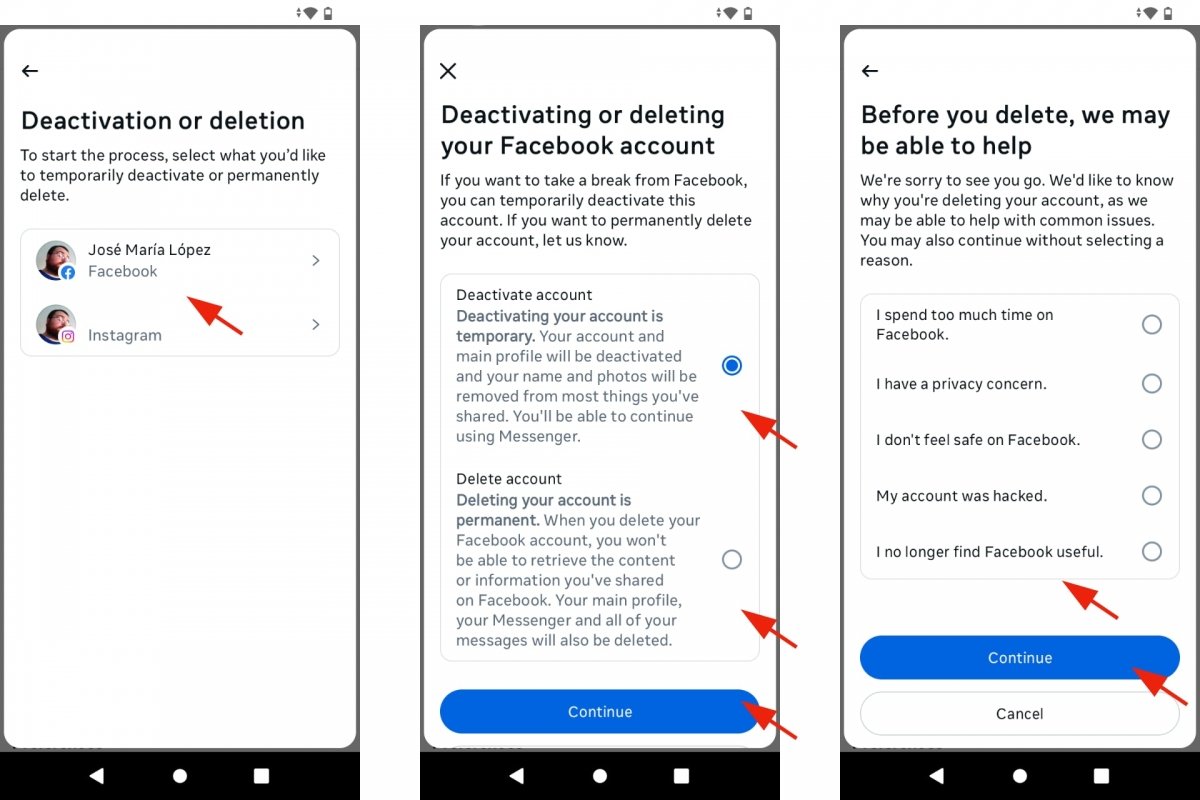 Удалите свою учетную запись Facebook
Удалите свою учетную запись Facebook
- Откройте приложение Facebook.
- Нажмите раскрывающееся меню в правом верхнем углу.
- Нажмите на три горизонтальные линии.
- Нажмите «Настройки и конфиденциальность».
- Нажмите «Настройки».
- Выберите опцию «Центр учетных записей».
- Перейдите в «Персональные данные».
- Затем в настройки учетной записи.
- Нажмите «Владение и контроль учетной записи».
- Там вы найдете опцию «Деактивация или удаление».
- Выберите, какую учетную запись вы хотите удалить навсегда.
- На этот раз нажмите «Удалить учетную запись».
- Нажмите «Продолжить».
- Facebook спросит вас о причине удаления вашей учетной записи.
- Снова нажмите «Продолжить».
- Следуйте инструкциям, чтобы подтвердить действие.
- Наконец, удалите приложение Facebook со своего устройства Android.
Если до истечения 30 дней вы решите отменить удаление своей учетной записи Facebook, вам необходимо «войти в свою учетную запись Facebook и нажать «Отменить удаление». Вы можете сделать это в приложении Android или в браузере.